كيفية تمييز/تلوين الخلايا غير المؤمنة في Excel؟
كما تعلم، تكون الخلايا مؤمنة بشكل افتراضي في Excel. إذا قمت بتنسيق خلايا معينة على أنها غير مؤمنة، قد يكون من الصعب التمييز بين هذه الخلايا غير المؤمنة والخلايا المؤمنة العادية. في هذه المقالة، سأقدم لك بعض الطرق لتمييز أو تلوين الخلايا غير المؤمنة، مما يساعدك على تحديد الخلايا غير المؤمنة بسهولة في Excel.
تمييز/تلوين الخلايا غير المؤمنة باستخدام التنسيق الشرطي في Excel (5 خطوات)
تمييز/تلوين الخلايا غير المؤمنة باستخدام Kutools لـ Excel (خطوتان)
تمييز/تلوين الخلايا غير المؤمنة باستخدام التنسيق الشرطي في Excel
يمكن لأمر التنسيق الشرطي أن يقوم بتلوين جميع الخلايا غير المؤمنة في نطاق محدد في Excel. ويمكنك القيام بذلك على النحو التالي:
1. حدد النطاق المحدد الذي تريد تمييز جميع الخلايا غير المؤمنة فيه.
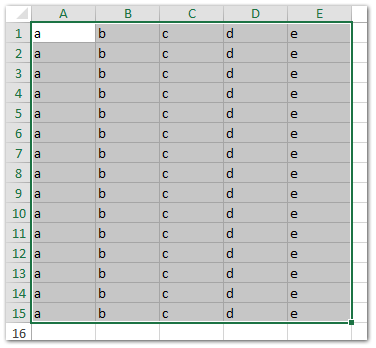
2. انقر فوق علامة التبويب الرئيسية > التنسيق الشرطي > قاعدة جديدة.
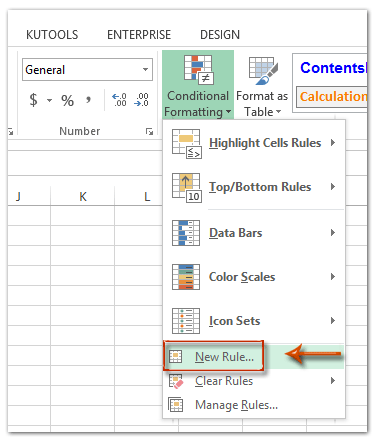
3. في مربع الحوار قاعدة التنسيق الجديدة الذي يفتح، تحتاج إلى:
(1) انقر لتحديد الخيار استخدام صيغة لتحديد الخلايا التي سيتم تنسيقها في مربع تحديد نوع القاعدة؛
(2) في مربع قيم التنسيق حيث تكون هذه الصيغة صحيحة، أدخل الصيغة =CELL("protect",A1)=0 (A1 هي الخلية الأولى من النطاق المحدد)؛
(3) انقر فوق زر التنسيق.

4. الآن ستدخل إلى مربع الحوار تنسيق الخلايا، انقر فوق تبويب التعبئة ، وحدد لون خلفية في قسم لون الخلفية ، ثم انقر فوق الزر موافق.
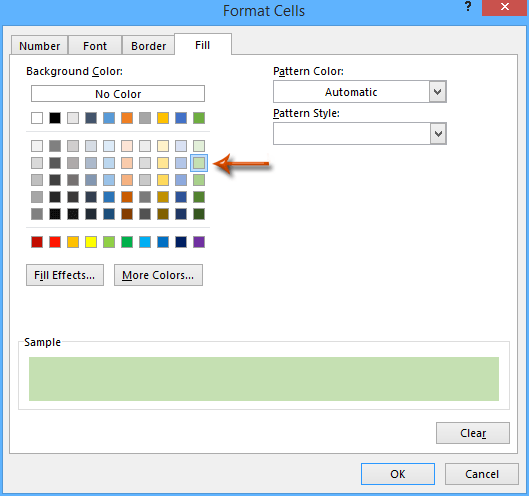
5. انقر فوق الزر موافق في مربع الحوار قاعدة التنسيق الجديدة.
ثم يتم تمييز جميع الخلايا غير المؤمنة في النطاق المحدد بلون معين فوراً. انظر لقطة الشاشة أدناه:
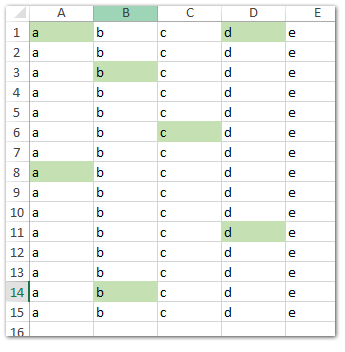
تمييز/تلوين الخلايا غير المؤمنة باستخدام Kutools لـ Excel
إذا كنت قد قمت بتثبيت Kutools لـ Excel، يمكن لأداة تمييز غير المؤمنة الخاصة به مساعدتك في تلوين جميع الخلايا غير المؤمنة بسرعة في Excel.
Kutools لـ Excel - مزود بأكثر من 300 أدوات أساسية لبرنامج Excel. استمتع بميزات ذكاء اصطناعي مجانية بشكل دائم! قم بالتنزيل الآن!
1. انقر فوق المؤسسة > تصميم ورقة العمل لتفعيل تبويب التصميم.
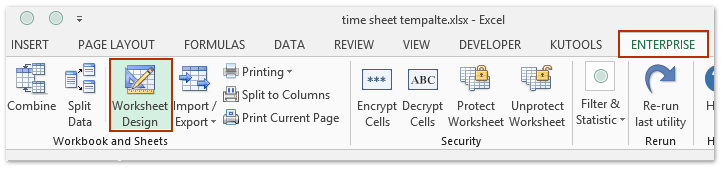
2. انقر فوق التصميم > تمييز غير المؤمنة. والآن يتم تمييز جميع الخلايا غير المؤمنة في المصنف بأكمله دفعة واحدة. انظر لقطة الشاشة:
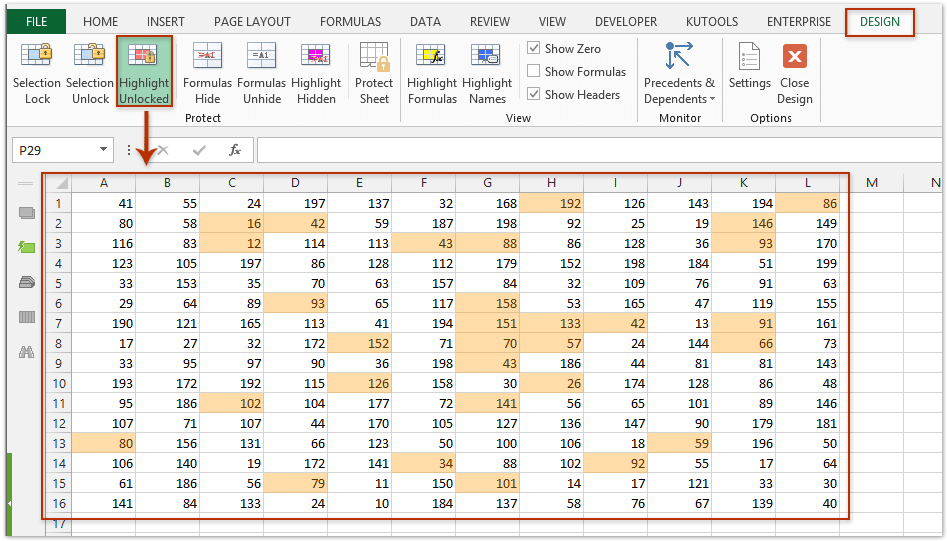
ملاحظة: حتى لو كانت ورقة العمل محمية، يمكن لهذه الأداة أيضًا تمييز جميع الخلايا غير المؤمنة.
Kutools لـ Excel - قم بتعزيز Excel بأكثر من 300 أدوات أساسية. استمتع بميزات ذكاء اصطناعي مجانية بشكل دائم! احصل عليه الآن
عرض توضيحي
أفضل أدوات الإنتاجية لمكتب العمل
عزز مهاراتك في Excel باستخدام Kutools لـ Excel، واختبر كفاءة غير مسبوقة. Kutools لـ Excel يوفر أكثر من300 ميزة متقدمة لزيادة الإنتاجية وتوفير وقت الحفظ. انقر هنا للحصول على الميزة الأكثر أهمية بالنسبة لك...
Office Tab يجلب واجهة التبويب إلى Office ويجعل عملك أسهل بكثير
- تفعيل تحرير وقراءة عبر التبويبات في Word، Excel، PowerPoint، Publisher، Access، Visio وProject.
- افتح وأنشئ عدة مستندات في تبويبات جديدة في نفس النافذة، بدلاً من نوافذ مستقلة.
- يزيد إنتاجيتك بنسبة50%، ويقلل مئات النقرات اليومية من الفأرة!
جميع إضافات Kutools. مثبت واحد
حزمة Kutools for Office تجمع بين إضافات Excel وWord وOutlook وPowerPoint إضافة إلى Office Tab Pro، وهي مثالية للفرق التي تعمل عبر تطبيقات Office.
- حزمة الكل في واحد — إضافات Excel وWord وOutlook وPowerPoint + Office Tab Pro
- مثبّت واحد، ترخيص واحد — إعداد في دقائق (جاهز لـ MSI)
- الأداء الأفضل معًا — إنتاجية مُبسطة عبر تطبيقات Office
- تجربة كاملة لمدة30 يومًا — بدون تسجيل، بدون بطاقة ائتمان
- قيمة رائعة — وفر مقارنة بشراء الإضافات بشكل منفرد